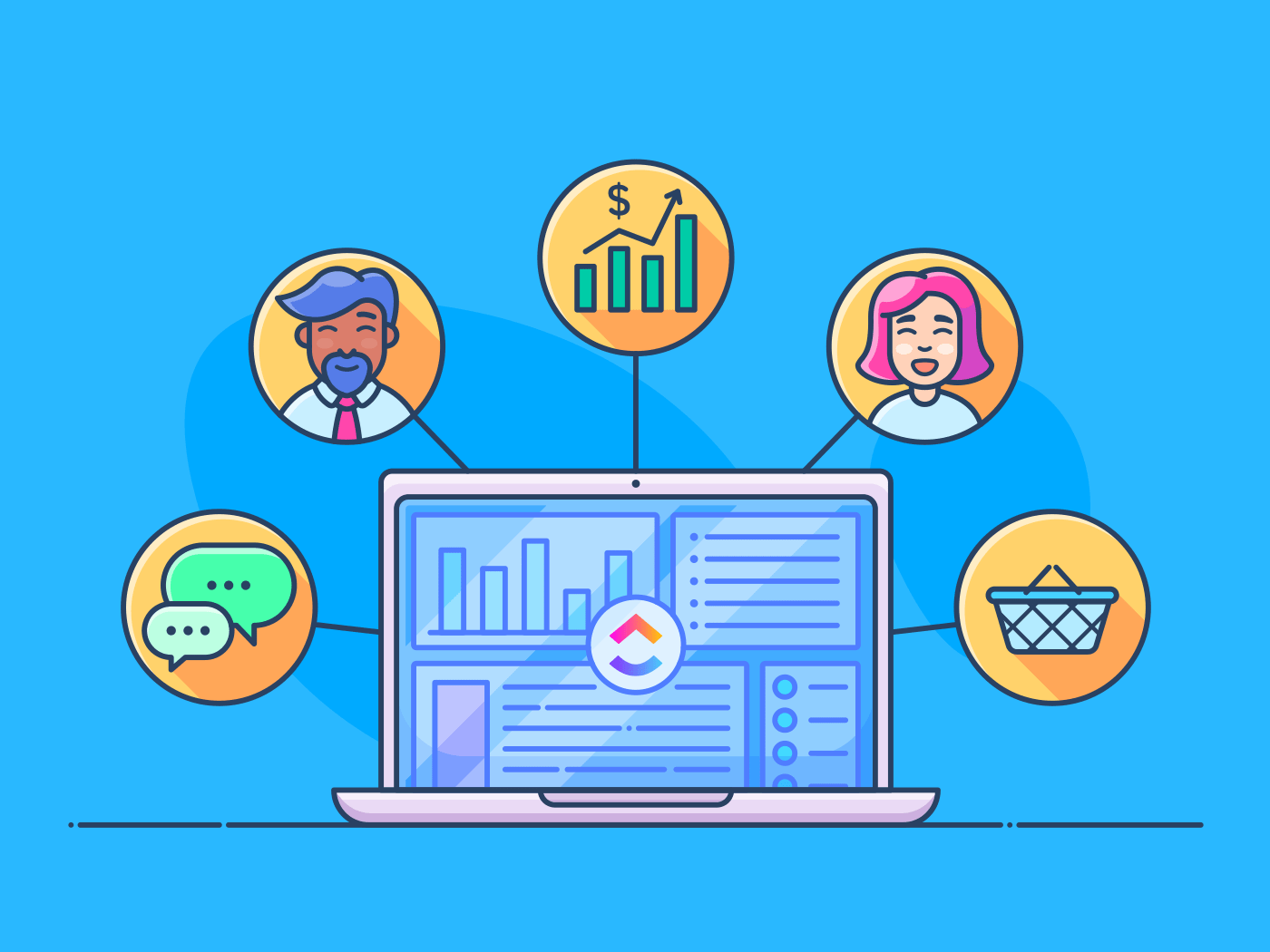Por curiosidad, ¿por qué estás creando tu propio CRM ?
¿Se trata de sustituir el archivo gigante de la esquina de su escritorio? ¿O está haciendo malabarismos con demasiadas herramientas digitales caras?
Menos mal que nos hemos encontrado, porque ClickUp no tolera los procesos a medias ni los duendes del dinero. 👹 💰
Imagina una plataforma que pueda funcionar como lo hace tu cerebro, sin importar el departamento o código postal en el que te encuentres. Todo lo que necesita saber sobre la construcción de su propio sistema de CRM para usted está aquí en ClickUp, para que pueda empezar a hacer movimientos en su empresa hoy.
Simplemente tener una plataforma CRM no equivale automáticamente al intento correcto. Entonces, ¿cómo saber si una
CRM en ClickUp
¿es adecuado para usted? Se reduce a la flexibilidad de integrar personas y software bajo un mismo techo virtual. es lo que usted quiere
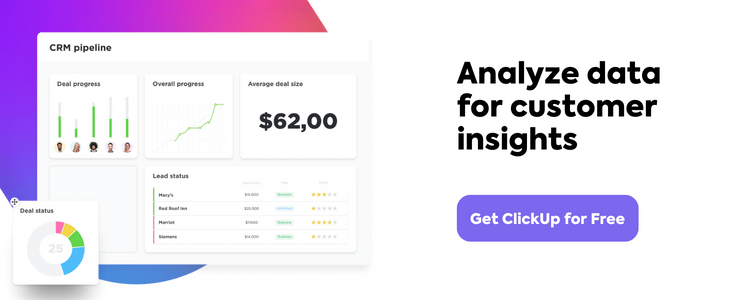
¿Qué es un CRM?
CRM, o Customer Relationship Management, es un sistema para gestionar las comunicaciones diarias y datos de clientes potenciales, contactos y clientes existentes . Un CRM moderno es una herramienta viva base de datos de clientes de plantillas, seguimiento automático y elaboración de informes para sustituir a las aburridas hojas de cálculo y correos electrónicos. En esencia, un CRM transforma las empresas para que sean menos transaccionales y se centren más en el cliente.
La cuestión es que los contactos proceden de una miríada de fuentes como Linkedin y llamadas telefónicas improvisadas . Dejar sin respuesta en la bandeja de entrada a un buen cliente potencial o valioso puede acarrear grandes problemas. Es difícil para las empresas crecer y escalar si su energía se gasta en administración, recuerdo y conjeturas.
Un CRM puede ayudar a generar más ingresos, establecer relaciones de compatibilidad y aumentar la calidad de los clientes potenciales y las campañas, siempre que se disponga de los procesos y herramientas adecuados. Aquí es donde ClickUp entra en juego ⚡️🌐
Cómo crear un CRM en ClickUp
Si ya dispone de un cuenta ClickUp gratuita acompáñame en esta guía paso a paso Tendrás un CRM en funcionamiento en muy poco tiempo. ⏳
Paso 1: Descargar la plantilla CRM de ClickUp
Empecemos por descargar la plantilla de
Plantilla CRM de ClickUp
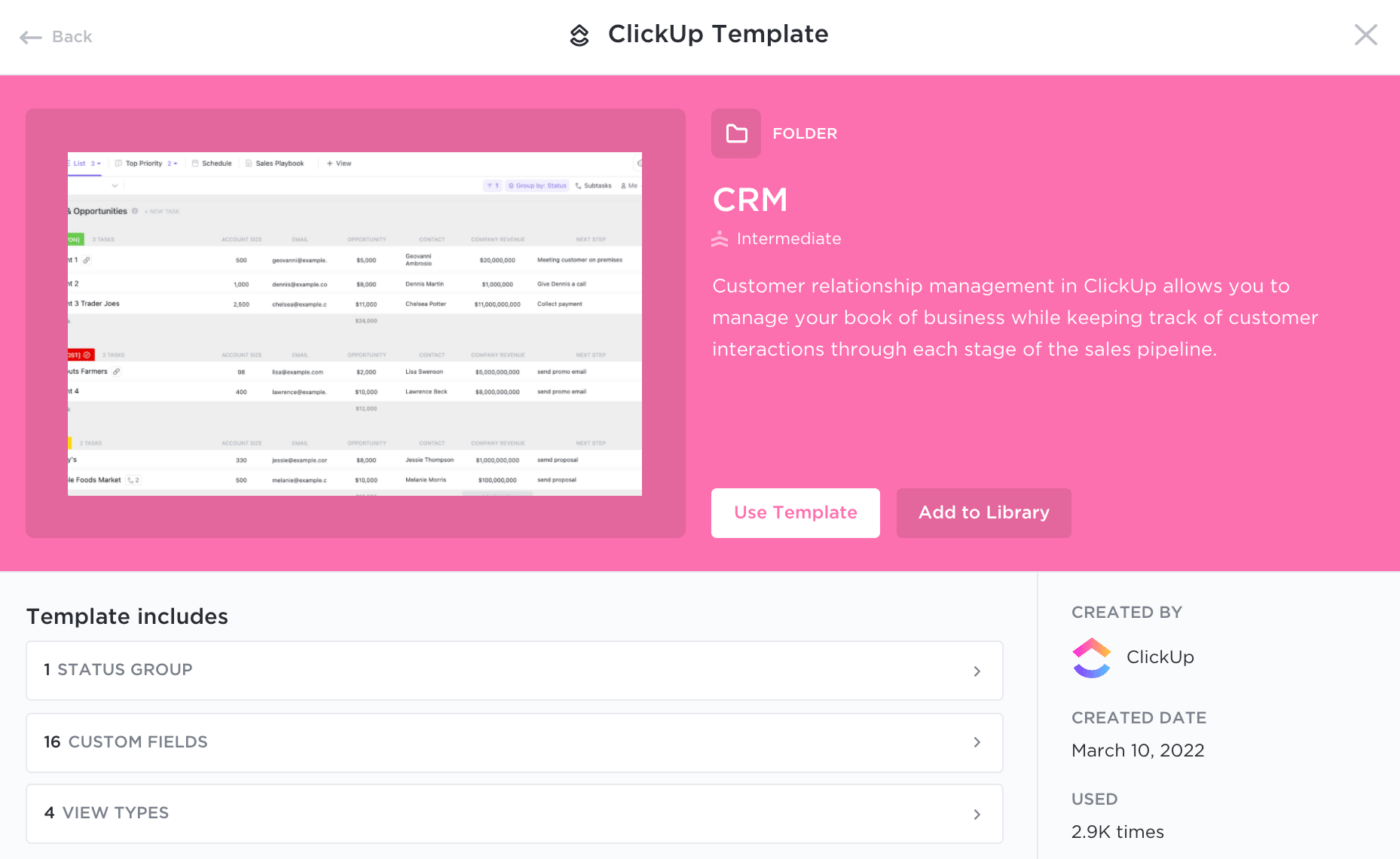
Ahorre tiempo creando su CRM personalizado con una plantilla de ClickUp
Aparecerá una ventana para elegir entre crear un espacio o utilizar un espacio existente en su cuenta para almacenar la carpeta CRM. ¡El jugador elige! ♠️

Colabore con otros equipos desde un mismo espacio en ClickUp
Paso 2: Añadir vistas para gestionar y priorizar contactos
¿Ve las tareas de ejemplo de clientes precargadas? Antes de añadir sus datos reales, utilizaremos estas tareas para probar las distintas vistas que prefiere para estructurar su CRM. De esta forma no jugaremos con datos sensibles y tendremos la libertad de jugar como niños en un arenero construyendo sh*t chulas. 🏖
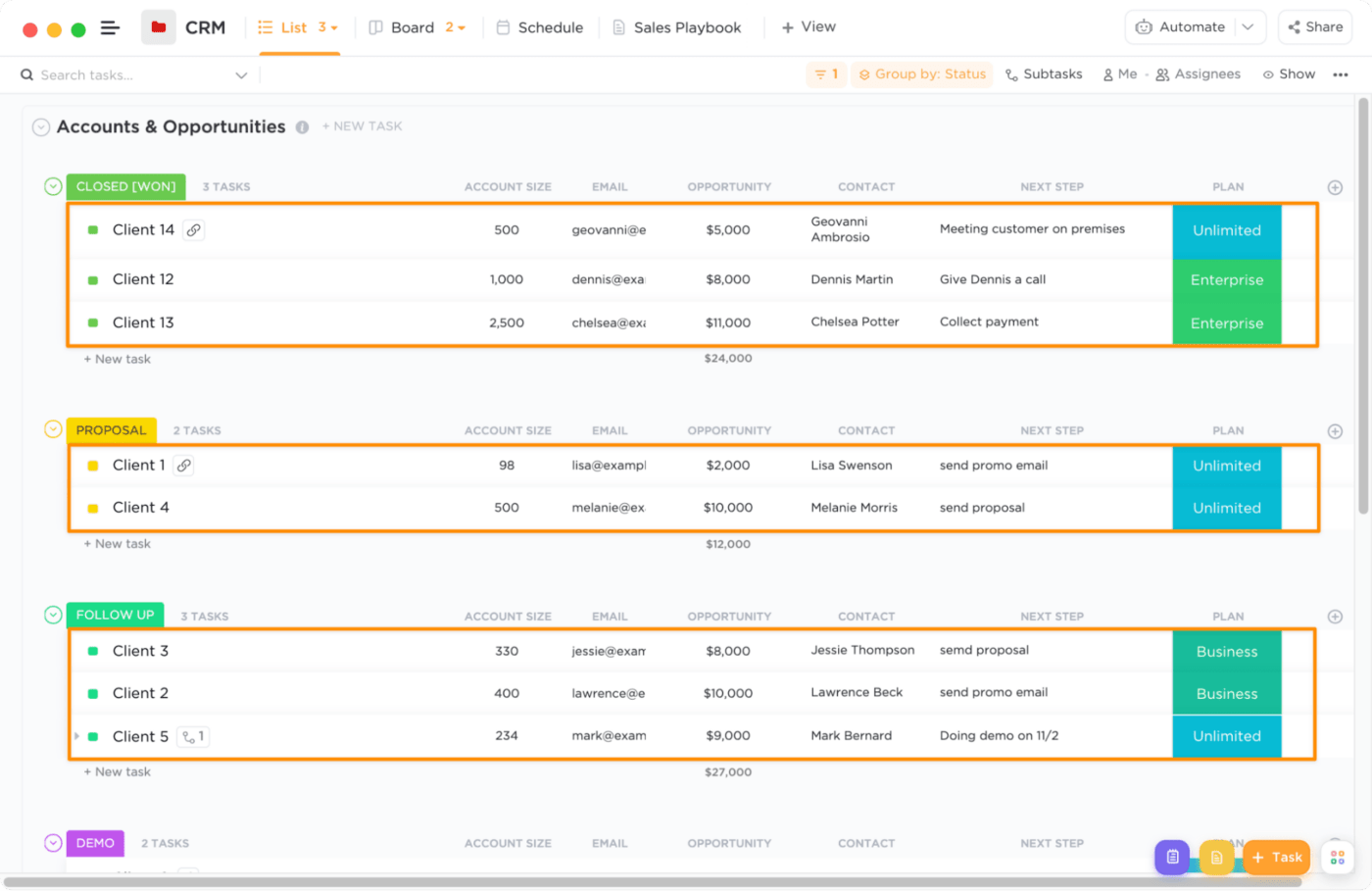
Vea la información de la tarea y la actividad en una sola pantalla
La vista que está viendo es la vista Lista, la vista predeterminada/a de la plantilla CRM. Supongamos que prefiere un enfoque visual para gestionar sus tareas. En ese caso, puede cambiar fácilmente entre diferentes vistas, incluyendo: Vista Tablero ClickUp . Las tareas se agrupan en columnas por estado de forma predeterminada/a, mostrando los prospectos en fase inicial a la izquierda, y las cuentas cerradas ganadas a la derecha Vista del Calendario de ClickUp . Tu lugar de referencia para todo lo relacionado con la programación y el seguimiento reuniones con clientes para estar siempre preparado para conectar con sus clientes potenciales ClickUp Vista Tabla . Toda la información pertinente sobre sus cuentas en una tabla limpia y fácil de navegar
Si acaba de empezar a utilizar ClickUp, eche un vistazo a este vídeo de introducción rápida sobre las tareas y vistas de ClickUp ⬇️
Paso 3: Cree estados personalizados para adaptar cada flujo de trabajo
Hemos llegado a la mitad de la configuración Pasemos al área donde la personalización real tiene pleno efecto: estados personalizados en ClickUp Utilizar la plantilla preexistente Flujo de trabajo CRM estados, o edite/crea los suyos propios. no se detenga en este paso
Es importante que estos estados ofrezcan un contexto rápido y claro de la fase en la que se encuentra una tarea. También desempeñan un papel importante en la (elaboración de) informes para conocer los cuellos de botella del proceso, la asignación de recursos y la duración del ciclo de cada fase del proceso.
Cómo añadir y editar estados personalizados
1. Pase el ratón sobre el nombre de un estado y haga clic en el botón de la elipsis > Gestión Estados
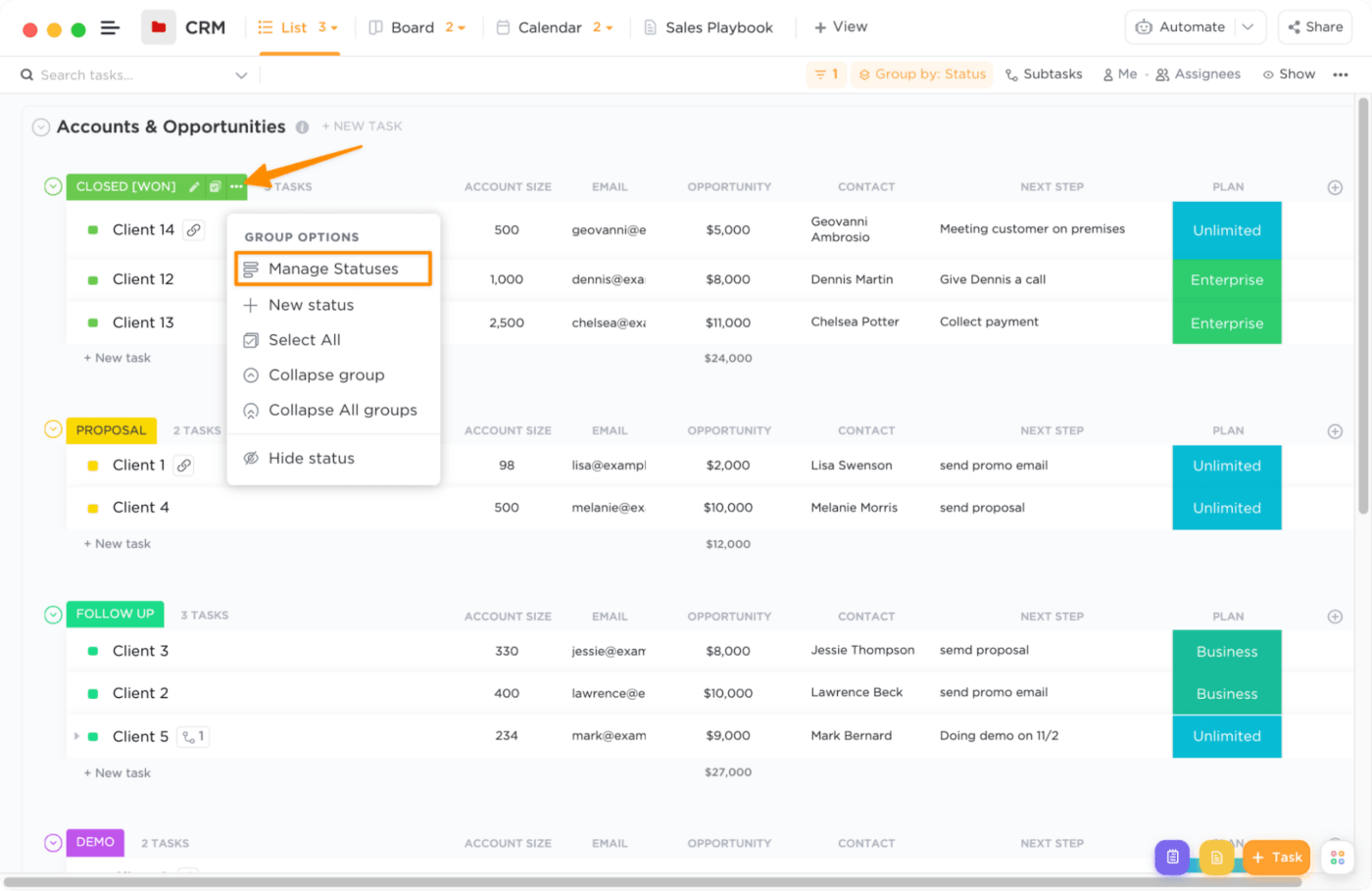
Mueva las ofertas a través del proceso con un flujo de trabajo personalizado
2. Escriba un nombre para su nuevo estado o edite un estado (no olvide añadir emojis porque, ¿por qué no?) Puede utilizar el selector de color para cambiar el color predeterminado/a o hacer clic en el icono del cuentagotas para ver más opciones de color Haz clic en Guardar cuando estés satisfecho con los estados de tu CRM
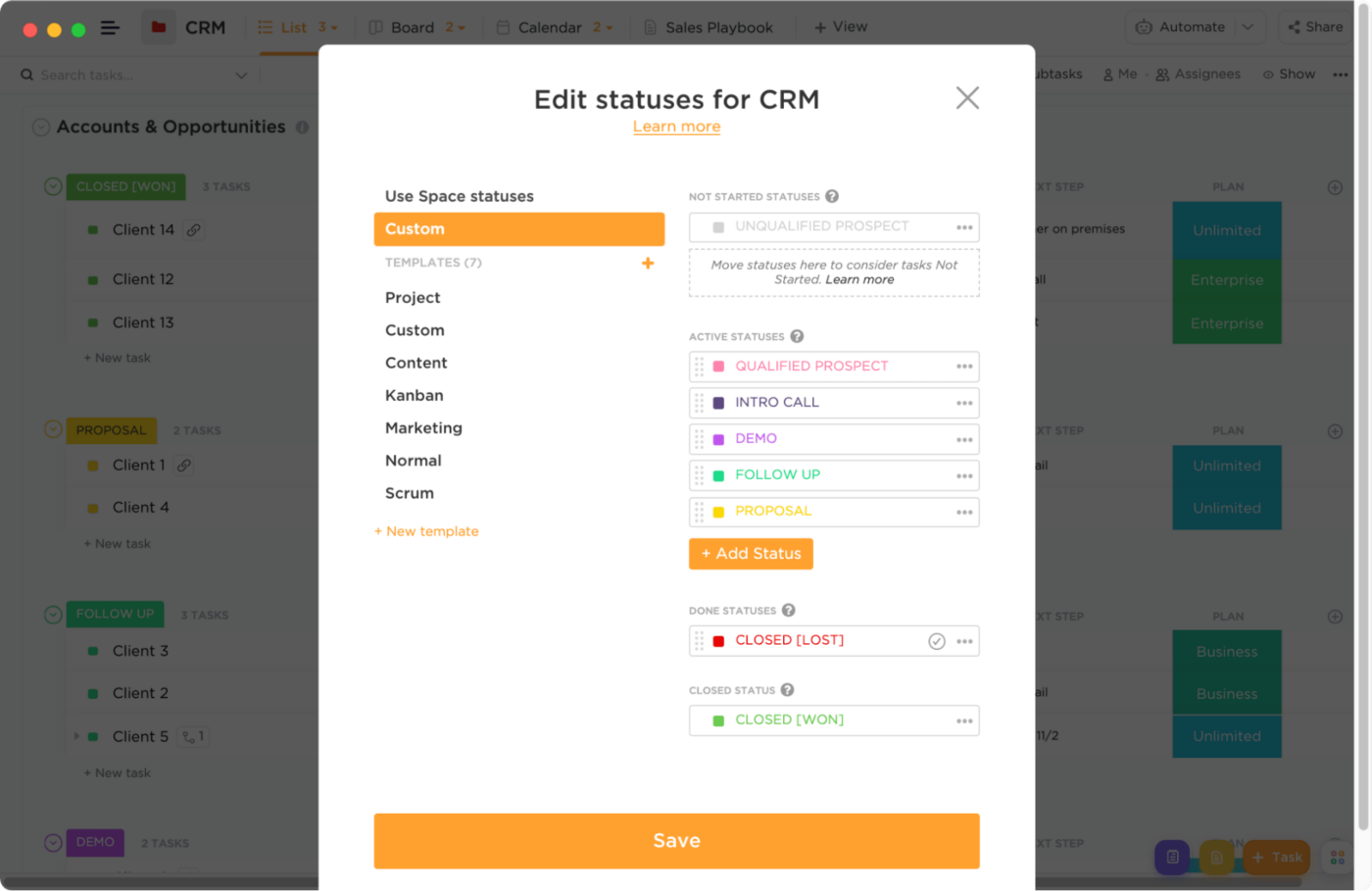
Añada estados personalizados para diferentes fases para ver el progreso de todo
Campos personalizados
Paso 4: Añade la información más importante a las vistas con Campos personalizados
Puede multiplicar por 10 su productividad con la función Campos personalizados en ClickUp . Esta función permite añadir información sobre cualquier tarea a las vistas No tendrá que abrir y cerrar una tarea individual para encontrar esa única información: fecha del siguiente paso, correo electrónico, tamaño de la cuenta, etc.
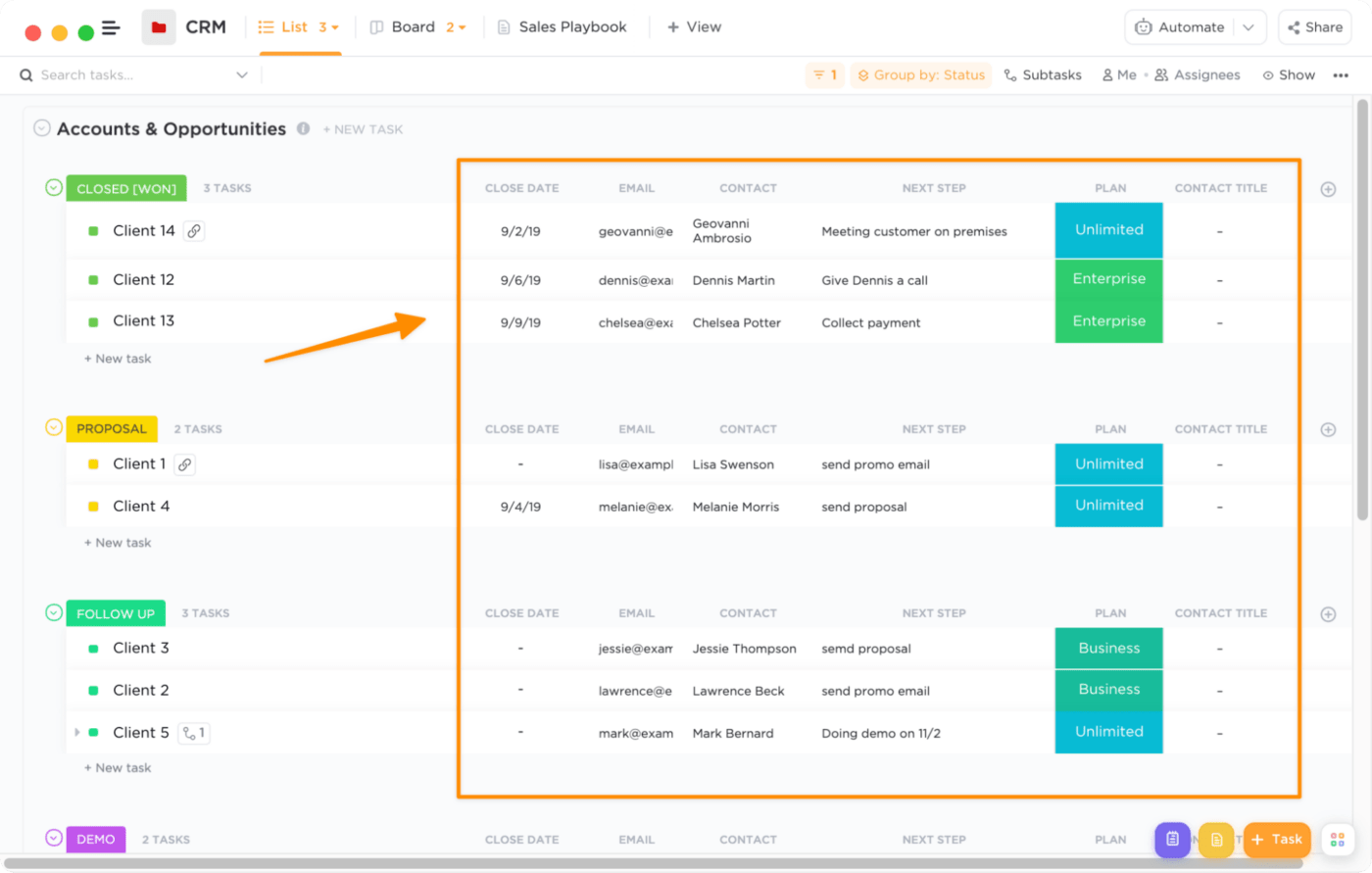
Coloque la información de contacto y las notas internas en una tarea para que todo el mundo tenga acceso a ella
Aparte de los Campos personalizados precargados en su Plantilla CRM pruebe estos otros campos populares para CRM:
- Desplegable para Leads (calientes, calientes, fríos) use Campo desplegable
- Empresa/Prospecto Ubicación use Campo de ubicación
- LTV (Lifetime value) utilizar campo Número
- Tamaño de la empresa utilizar campo Número
- Número de teléfono utilizar campo Teléfono
- Presupuesto utilizar campo Moneda
- Correo electrónico utilizar Campo correo electrónico
- Nombre utilizar campo Texto
Como la plantilla CRM ya viene con Campos personalizados esenciales relacionados con CRM, ¡vamos a mostrarlos en la vista Lista!
Cómo mostrar/ocultar Campos personalizados en la vista Lista
1. Haga clic en el icono +
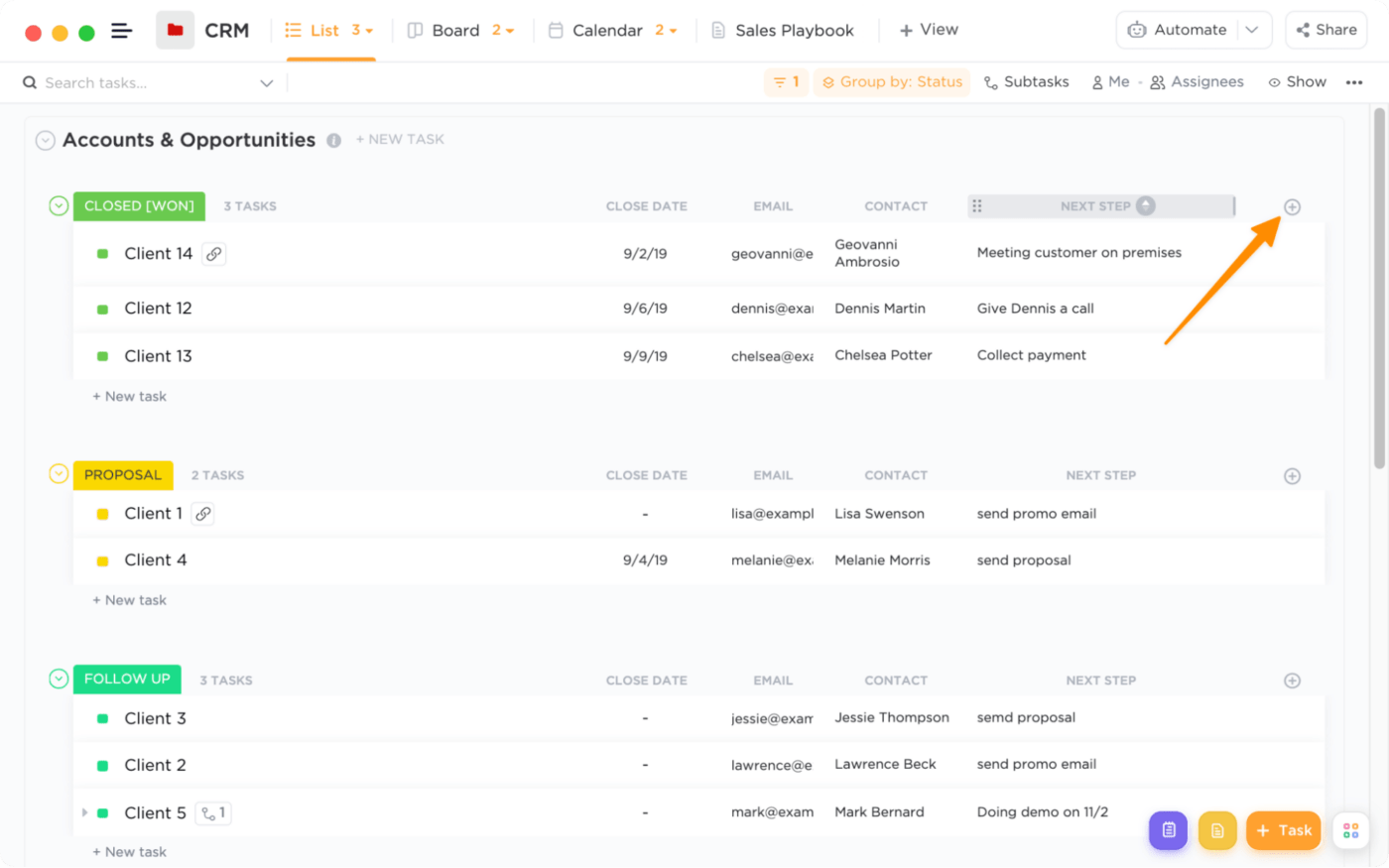
Obtenga por adelantado la información importante que necesita añadiendo Campos personalizados a una vista
2. Seleccione Mostrar/Ocultar

Ver y explorar los datos disponibles en Campos personalizados desde tareas y usando vistas
3. Desplácese por el menú y seleccione cualquier Campos personalizados de la sección Campos de la carpeta. Los Campos personalizados en los que haga clic saltarán a la categoría Mostrar campos de la parte superior Por otro lado, si no desea ver un Campo personalizado específico, haga clic en su nombre en la categoría Mostrar Campos y se eliminará de la vista
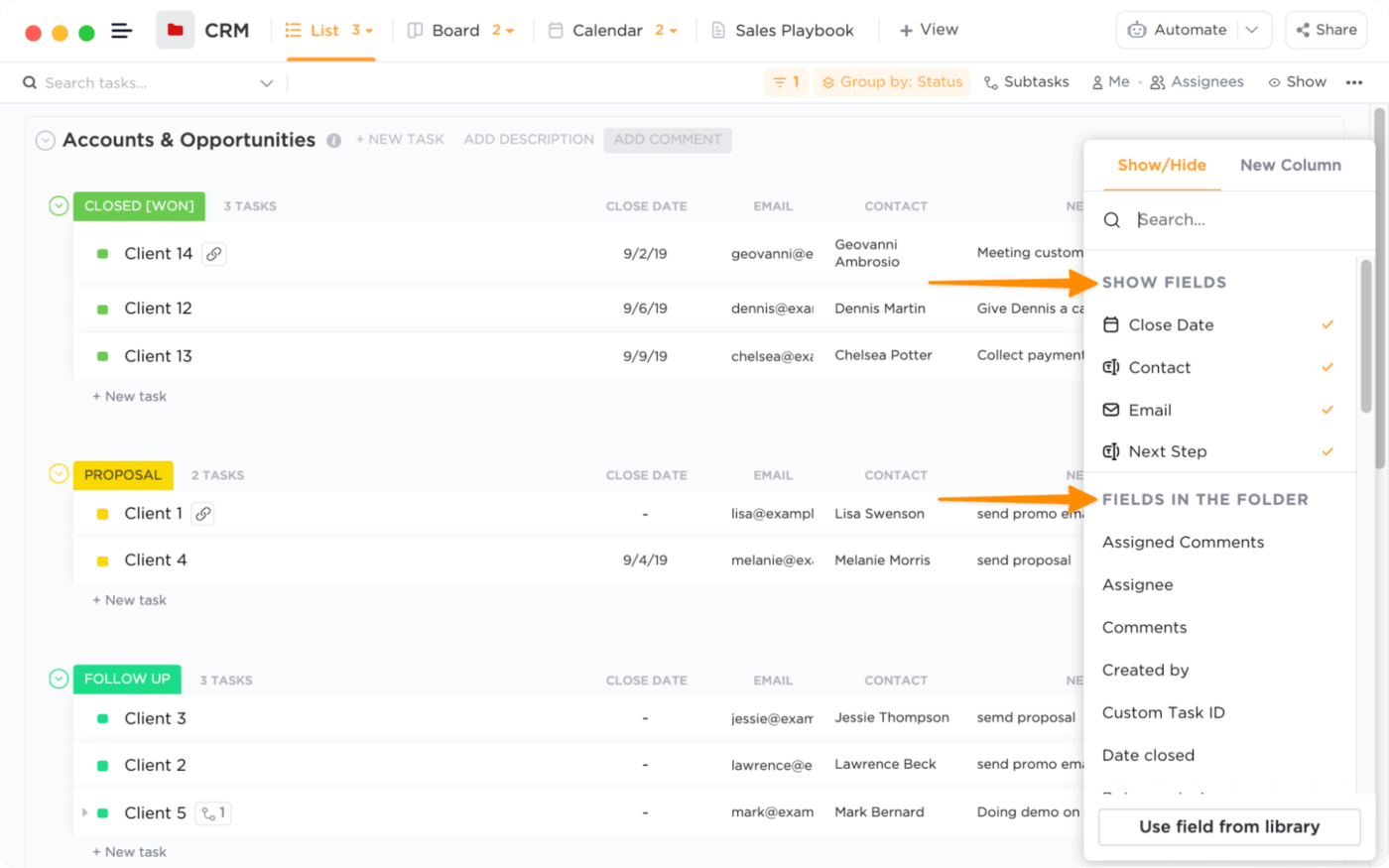
Mostrar u ocultar cualquier registro sobre una tarea para una interfaz limpia
Llegados a este punto, ¡ya tenemos la base del CRM configurada: vistas y Campos personalizados! 🙌
Paso 5: Crear tareas con sus datos
¡Estamos en la recta final! Vamos a añadir tus datos reales al CRM creando tareas. Puede crear una nueva tarea de tres maneras:
- Haga clic en + Nueva tarea debajo de un grupo de estados
- Haga clic en + Tarea en la esquina inferior derecha
- Pulse la letra
ten su teclado
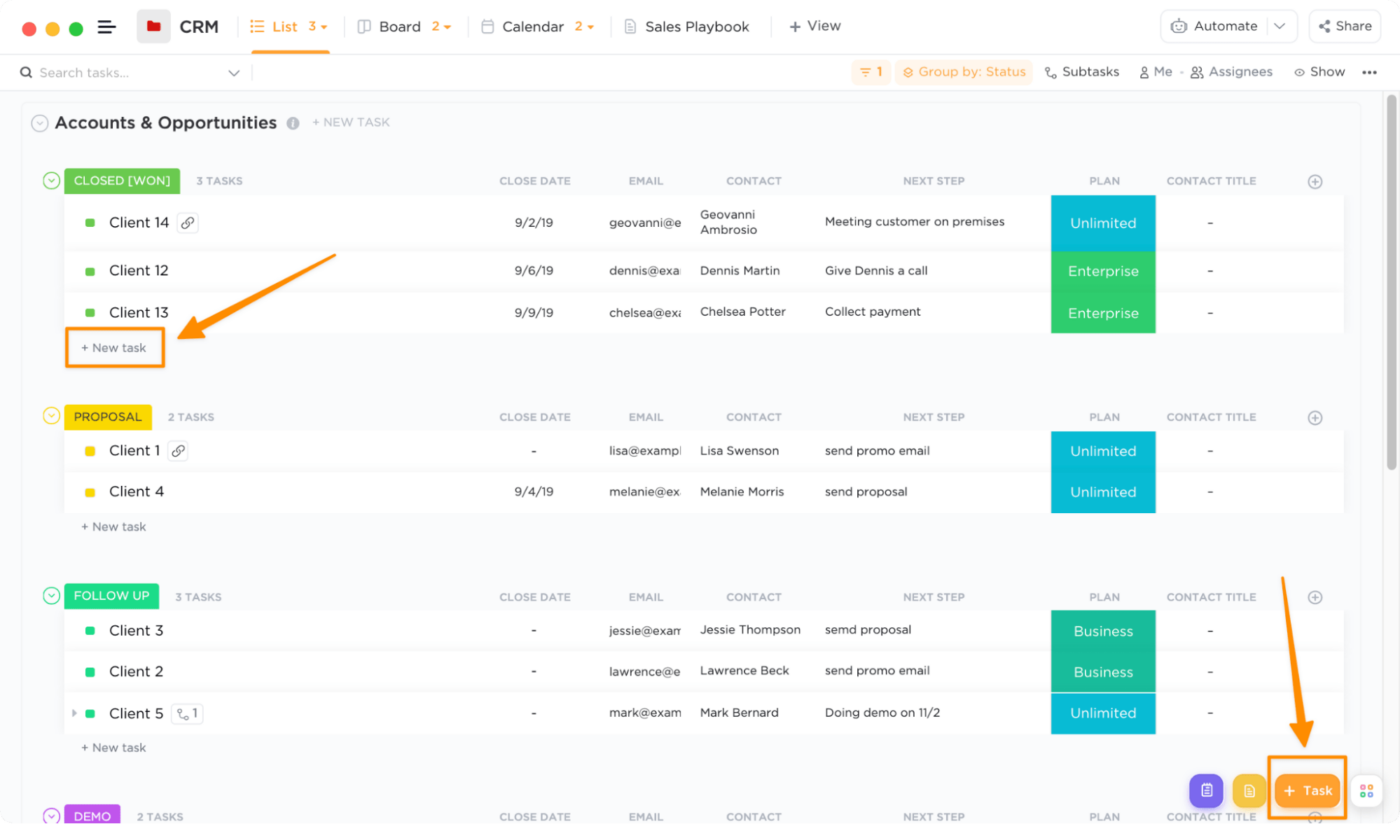
Cree una nueva tarea en segundos o guarde el borrador de una tarea incompleta para más tarde
Si desea importar sus datos desde un archivo u otras aplicaciones de gestión de proyectos, eche un vistazo a nuestro Guía de importación a ClickUp ¡!
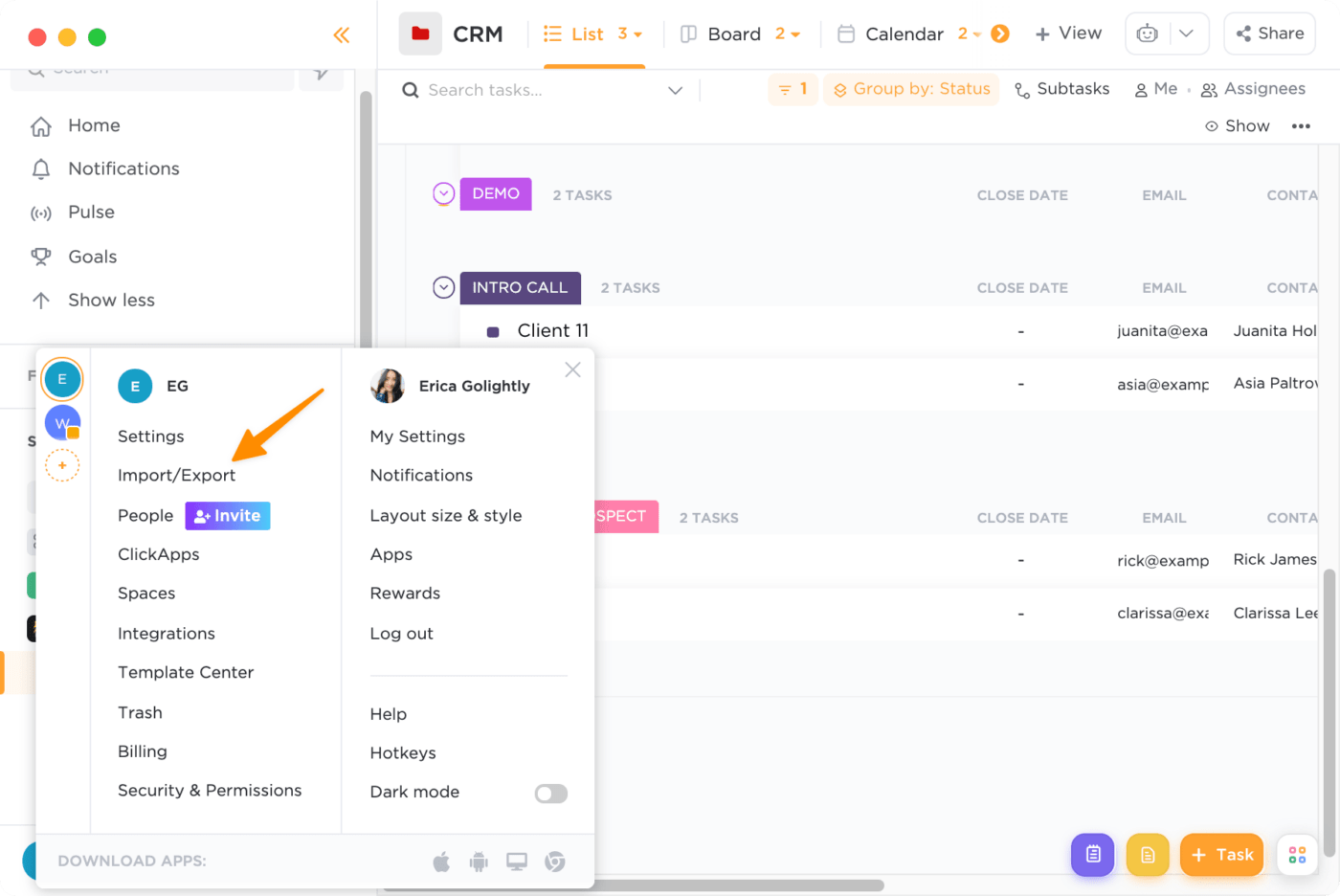
Prepare e importe su archivo de datos para llevar su trabajo a ClickUp
Dedique tiempo suficiente a sus tareas. Si tiene que revisar un montón de datos, asegúrese de alejarse de su escritorio y hacer una pausa para bailar durante unos 10 minutos. 🕺
Paso 6: Conectarse como un solo equipo con bases de datos relacionales en CRM
Usted puede absolutamente parar aquí y correr con su CRM recién salido del sistema en ClickUp. O usted puede tomar esto un paso más allá y aprovechar el Relaciones de ClickUp función.
Es demasiado buena para perdérsela. Aquí es donde puedes construir enlaces simples entre tareas relacionadas en tu entorno de trabajo o crear una base de datos avanzada utilizando Relaciones entre diferentes Listas (Cuentas, Contactos, Oportunidades, etc). lo querrás
Aquí está la situación sobre las bases de datos relacionales en ClickUp y por qué es mejor que una hoja de cálculo en todo momento: Relaciones le permite saltar fácilmente entre tareas y documentos relacionados sin abrir una pestaña adicional en su navegador.
Empresa (tarea) ⇔ Contacto A (tarea) ⇔ Contacto B (tarea) ⇔ Citas Documentación (Doc)
Cómo añadir una relación desde una vista de tarea
1. Desplácese hacia abajo hasta la sección Relación
2. Haga clic en el botón +Añadir relación
3. Seleccione cualquier tarea del menú desplegable o utilice la barra de búsqueda para encontrar una tarea
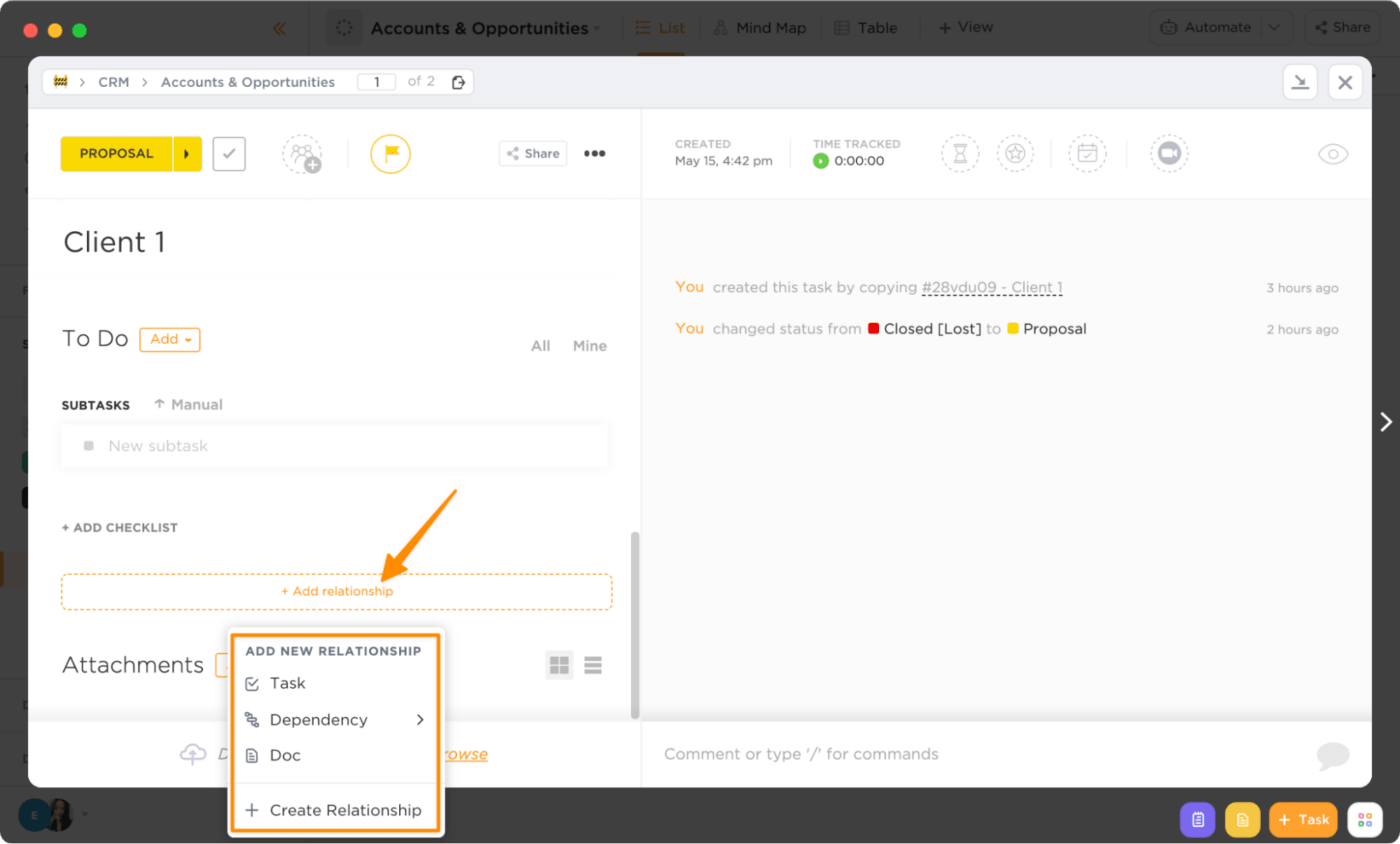
Añade relaciones entre tareas, documentos y más para interactuar con la información más rápidamente
Check out these Alternativas de CRM
5 consejos para sacar el máximo partido a su CRM en ClickUp
Todo lo que ha aprendido hasta ahora le da los pasos necesarios para crear un CRM en ClickUp. Pero si le conozco como creo que le conozco, tiene curiosidad por aprender más formas de utilizar ClickUp, y lo respeto. Estos consejos harán que su CRM en ClickUp pase de bueno a excelente.
Consejo 1: Integre ClickUp con sus apps favoritas para hacer más en menos tiempo
Ahora mismo, está cambiando entre múltiples canales que desordenan su escritorio. No es la forma más productiva de emplear sus horas de trabajo o su capacidad intelectual. Las integraciones de ClickUp añaden valor a sus flujos de trabajo personales y de equipo, ya que se duplican como gestor de tareas y herramienta de comunicación Aquí tienes las integraciones de ClickUp con algunas de tus apps favoritas:
Loom: Pega el enlace a una grabación de pantalla de Loom en la descripción de una tarea o en un nuevo comentario para incrustar un vídeo directamente en ClickUp
Google Calendar: Sincroniza ClickUp con tu Google Calendar para realizar cambios automáticamente en tiempo real
Front: enlaza, crea y salta rápidamente entre tareas en ClickUp y tickets en Front para gestión sencilla de la bandeja de entrada Slack: automáticamente desplegar cada enlace ClickUp que publique con información enriquecida y acciones
Calendly: crea automáticamente una tarea en ClickUp con toda la información de la reunión
Zoom: acoger reuniones en cualquier lugar del mundo directamente desde una tarea de ClickUp
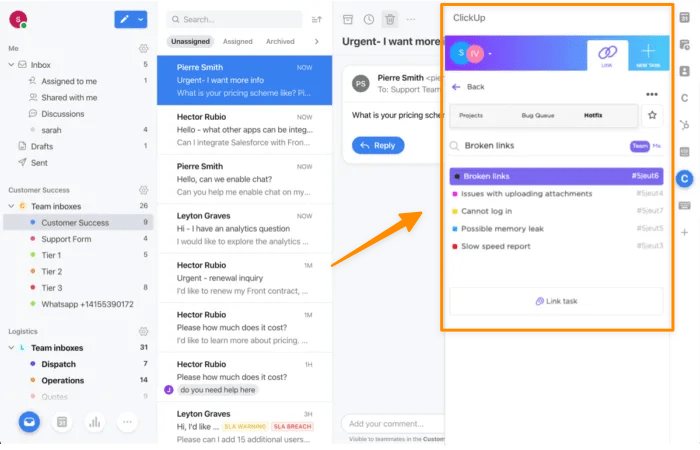
vía
Front Más información sobre las integraciones de ClickUp
Consejo 2: Acceda a su trabajo desde cualquier lugar
En mi lista de "Cosas de las que puedo prescindir", cargar con un portátil de dos kilos está entre las diez primeras. ¿Alguien más se siente identificado?
Las soluciones móviles en un mundo remoto son más importantes -y esperadas- que nunca no sólo para atraer y retener el talento, sino también para permitir a los miembros del equipo tener su trabajo terminado y mantenerse informados desde cualquier lugar. A través de la app ClickUp Mobile, puede acceder a sus tareas, calendarios, documentos, paneles de control (¡más información en el consejo 5!), y un conjunto de otras funciones, para estar siempre conectado en cualquier lugar. 🌎
Ajuste de recordatorios, nota elementos de acción después de la llamada de un cliente, o mover tareas a través del pipeline desde la punta de tus dedos. Y con Seguridad de extremo a extremo de ClickUp tendrá la tranquilidad de saber que sus datos están protegidos

Vea las más de 15 vistas de ClickUp para personalizar su flujo de trabajo según sus necesidades Descargar ClickUp
Consejo 3: Automatice el trabajo administrativo para liberar tiempo para las interacciones con los clientes
Usted no empezó o se unió a una organización para estar atado a la pantalla de su ordenador e introducir datos todo el día La automatización de CRM es una necesidad de flujo de trabajo, y ClickUp tiene todas las herramientas para ayudarle a centrarse en tareas estratégicas. Veamos tres Automatizaciones de ClickUp que puede añadir a su CRM recién creado para empezar a ahorrar tiempo ahora mismo:
Ejemplos de automatizaciones ClickUp para CRM
Automatización desencadenante y script de acción
Ejemplo de caso de uso de CRM
Cuando tarea creada entonces enviar correo electrónico
Una de las mayores pérdidas de tiempo en una semana de trabajo es el seguimiento. Por otro lado, el seguimiento es una responsabilidad vital, para que sus nuevos clientes potenciales le mantengan en primer plano. ClickUp hace el seguimiento por usted y envía su correo electrónico de bienvenida personalizado cada vez que se envía un formulario de contacto, ¡o usted mismo ha añadido una tarea!
Cuando el estado cambie entonces Cambie las personas asignadas
Otros departamentos Ventas, Marketing, TI -pueden necesitar para relacionarse con un cliente; deben tener acceso a la información del cliente, como con quién ya se han comunicado, para poder aprovechar esa experiencia. Cuando el estado de una tarea cambia a la siguiente fase del recorrido del cliente, ClickUp asigna automáticamente la propiedad de la nueva tarea. Es un pequeño paso y una acción repetida que acelerará la transición de la responsabilidad
Cuando el campo personalizado cambie, entonces añada un comentario
Esta automatización está pensada para todos aquellos que tienen que lidiar a diario con hilos de correo electrónico abarrotados
Si está en su S.O.P. informar a su socio de Contabilidad que un pago de un cliente se recibe de inmediato, ClickUp envía un comentario @mención para notificarles de la actualización. Ellos pueden abrir la tarea y reaccionar con un emoji para acusar recibo o responder. ¿Y lo mejor? Se acabaron los correos electrónicos con hilos Más información sobre las automatizaciones de ClickUp
Consejo 4: Proporcione un wiki interno para mantener la coherencia
formación de los empleados ¿Hay un documento de Word "Proceso_de_ventas_v28" flotando en algún lugar de la unidad compartida de su equipo? Como documento independiente, es un paso más (y una pestaña del navegador) para los miembros del equipo. Esta fuente única de la verdad debería ser un documento vivo accesible desde su CRM.
ClickUp Docs es la solución. A continuación le mostramos un vistazo a lo que puede hacer con esta función nativa:
- Establecer permisos y compartir su contenido con su organización (¡o con todo el mundo!)
- Importar contenido de apps como Loom, YouTube, Google Slides, etc
- Aplica etiquetas para filtrar y encontrar más rápidamente los documentos que buscas
- Formule y responda preguntas, proporcione comentarios y aprobación, o sugiera contenido con formato de texto enriquecido, incrustaciones y archivos adjuntos
Una cosa más... ¿recuerdas la función Relaciones de la que hemos hablado antes? Puedes mencionar y enlazar tareas y documentos para referenciar información y elementos de acción. lo querrás 💜
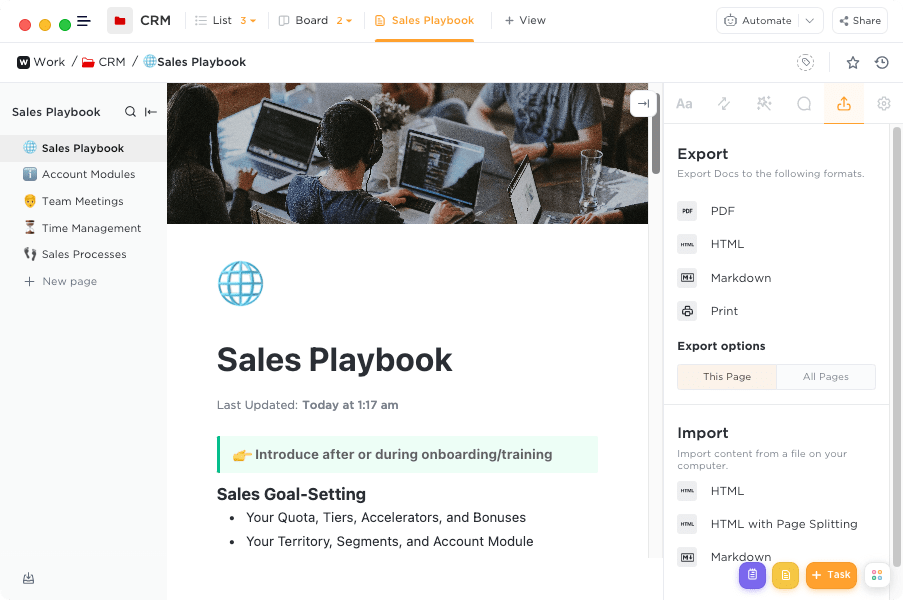 Pruebe ClickUp Docs
Pruebe ClickUp Docs
Consejo 5: Analice datos y procesos con la elaboración de informes intuitivos
Un panel de CRM en ClickUp es la instantánea perfecta de las métricas más importantes que un miembro del equipo o una parte interesada necesita en un momento dado.
¿Necesita comprobar el progreso de algún miembro del equipo hacia sus metas de ventas? ¿Necesita el director del programa un informe semanal para evaluar las mejoras del proceso? Puede crear varios paneles adaptados a un público específico para contar la historia en llamada.
Los cuadros de mando de ClickUp incorporan gráficos de comunicación e información para resaltar lo que está sucediendo en tiempo real. El nivel de personalización y privacidad depende de usted
Eche un vistazo a Guía para principiantes sobre paneles de control en ClickUp artículo para configurar un panel de control. (También compartimos consejos para organizar tus widgets para crear una jerarquía visual y equilibrio. Y no necesitas ser diseñador para lograrlo)

Añade widgets para obtener información de alto nivel sobre un periodo determinado, procesos, metas de ventas, etc
/ref/ https://clickup.com/features/dashboards Construir un panel de ClickUp /%href/
Related: CRM Elaboración de Informes: Cómo crear informes CRM para su equipo de ventas
Gane el día con ClickUp
Amigo, he disfrutado de nuestra aventura de creación de CRM, ¡y espero que te sientas entusiasmado y con compatibilidad extra para alcanzar tus metas!
En las próximas semanas y meses, siga añadiendo y ajustando su CRM en ClickUp para reflejar el crecimiento y las necesidades de su empresa. ClickUp no se diseñó para la primera iteración de su CRM, sino para la segunda, la tercera y todas las iteraciones posteriores
Si desea ver cómo ClickUp puede adaptarse a sus necesidades específicas, no dude en ponerse en contacto con nuestro equipo de expertos para obtener más información Contacto de ventas